Molte modifiche di Cydia consentono agli utenti di saltare la seccaturadi aprire l'app dei contatti, cercare una persona e quindi effettuare una chiamata. Potresti essere in grado di bloccare i contatti sul SpringBoard del tuo iPhone per un accesso più facile o persino effettuare chiamate usando semplici gesti. Sfortunatamente, tutti questi gadget sono generalmente riservati solo agli utenti di jailbreak. Detto questo, ci sono sempre modi alternativi per gli utenti iOS a cui piace mantenere i loro dispositivi liberi da Cydia. Potresti non averlo considerato possibile, ma esiste un metodo piuttosto semplice per bloccare un contatto nella schermata Home di qualsiasi iPhone per effettuare chiamate con un solo tocco. Puoi anche utilizzare la stessa procedura per creare una scorciatoia per l'invio diretto di testi a una persona specifica, senza dover trovare il loro thread o avviarne uno nuovo manualmente nell'app Messaggi.
Per bloccare un contatto su SpringBoard, lo faraiserve l'utility di configurazione iPhone. È uno strumento di Apple che ti consente di configurare vari profili per iOS. Puoi scaricare gratuitamente la versione per Mac OS X o Windows dell'utilità direttamente da Apple.
I passaggi descritti di seguito funzionano con tutti i dispositivi iOS, indipendentemente dalla versione del sistema operativo o dallo stato di jailbreak.
Istruzioni
- Disconnetti tutti i iDevice dal tuo computer.
- Installa l'utilità di configurazione iPhone eseguendo il file di installazione scaricato.
- Esegui l'utilità e fai clic sul pulsante "Profili di configurazione" dalla barra laterale.

- Premi l'icona "Nuovo" situata nell'angolo in alto a sinistra dello strumento. Questo crea un profilo che deve essere modificato dall'utente.
- Inserisci la scheda "Generale" e assegna al profilo il nome che desideri. Nel campo identificatore, inserisci il seguente valore:
com.yourname.profile

- Nell'elenco delle opzioni del profilo, troverai una voce denominata "Clip Web". Fai clic su questa voce, quindi fai clic sul pulsante "Configura" mostrato nello screenshot sopra.

- Nella schermata successiva, riempire i campi nel modo seguente.
Etichetta: il nome del contatto
URL: tel: // xxxxxx (sostituire xxxxxx con il numero del contatto) - Se non desideri che il contatto appaia come un'icona vuota sullo schermo, scegli un file .ICO dal tuo computer da utilizzare come icona.
- Seleziona l'opzione "Schermo intero" e lascia tutto il resto intatto.
- Il profilo è completo ed è tempo di distribuirlo sul tuo iPhone. Connetti il dispositivo al computer e attendi che lo strumento ICU lo raccolga.

- Una volta visualizzato il telefono nel riquadro delle opzioni, fai clic su di esso. Per impostazione predefinita, viene visualizzato il riepilogo del dispositivo. Devi passare alla scheda "Profili di configurazione" nella pagina del telefono.
- Il profilo appena creato dovrebbe essere visibile nell'elenco, con un pulsante "Installa" accanto ad esso. Fai clic su questo pulsante.
- Ora dai un'occhiata al tuo iPhone. Il profilo deve essere sullo schermo, in attesa che tu lo installi. Vai avanti e tocca il pulsante Installa.
- Una volta installato, il collegamento che hai appena creatodiventerà visibile sullo SpringBoard. Basta toccare l'icona e ti verrà richiesta una conferma. Premi il pulsante "Chiama" e il numero verrà composto direttamente
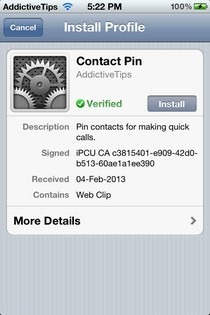
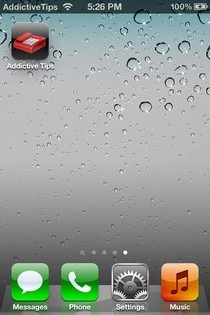
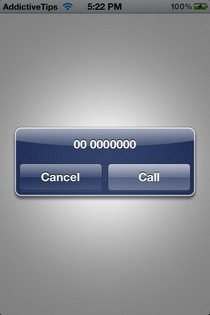
Utilizzando il metodo sopra per l'invio di un messaggio di testoper una persona in particolare è anche abbastanza semplice. Sostituisci semplicemente "tel: //" con "sms: //" al punto 7. Una volta che un profilo è stato creato, può essere distribuito su tutti gli iDevice che desideri. Puoi creare tutti i profili che desideri per chiamare e inviare messaggi ai diversi contatti.
[tramite Reddit]













Commenti